Bildschirmspiegelung zwischen Hua wei und PC? Jetzt ausprobieren
Mit der Entwicklung von Mobiltelefonen und der zunehmenden Nutzung von Handys und Computern wird die Bildschirmspiegelung immer üblicher. Screen Mirroring Huawei ist ein heißes Thema seit Huawei Multi-Screen-Zusammenarbeit startet, aber einige Leute sind verwirrt und wollen genau wissen, wie man Huawei auf PC spiegeln kann. Deshalb stellen wir Ihnen in diesem Beitrag die folgenden drei Möglichkeiten vor:
Methode 1: Bildschirmspiegelung von Huawei auf dem PC über Huawei Share
Huawei als großer Smartphone-Hersteller hat sicherlich die Nutzung seiner eigenen Produkte optimiert, wobei Huawei Share ein Beispiel dafür ist. Mit dieser Funktion können Sie Bilder, Videos und alles, was sich auf dem Bildschirm Ihres Mobiltelefons befindet, für den PC freigeben und so die Zusammenarbeit auf mehreren Bildschirmen realisieren. Dies ist also die erste Methode zur Bildschirmspiegelung von Huawei. In den folgenden Abschnitten werden wir einen Überblick über Huawei Share geben.
1. Welche Geräte werden von Huawei Share unterstützt?
Im Allgemeinen unterstützt Huawei Share nur Huawei-Geräte, einschließlich seiner Telefone, Tablets, Laptops und Desktops. Und die grundlegendste Anforderung ist EMUI 10.0, und der dazugehörige PC Manager sollte 10.0 oder höher sein. Es gibt einige Unterschiede zwischen den verschiedenen Funktionen. Natürlich ist es besser für Sie, die unterstützten Modelle und Anforderungen vor der Verwendung zu überprüfen.
2. Was kann Huawei Share tun?
Mit Huawei Share können Sie eine Verbindung herstellen und Inhalte zwischen Huawei-Geräten austauschen. Sie können den gesamten Bildschirm Ihres Mobiltelefons auf einen anderen PC-Bildschirm übertragen. Nach der Bildschirmspiegelung von Huawei auf Ihrem Laptop können Sie Anrufe entgegennehmen, Dateien übertragen, Daten synchronisieren, den Bildschirm aufzeichnen, mehrere Telefonanwendungen gleichzeitig öffnen usw. All das sorgt für eine hohe Multitasking-Effizienz. Es ist eine sehr praktische Funktion, wenn Sie eine ganze Reihe von Huawei-Geräten verwenden.
3. Wie spiegelt man Share Huawei auf den PC
- Schalten Sie auf Ihrem Telefon diese drei Dinge ein: Wi-Fi, Bluetooth und NFC. Und aktivieren Sie die Huawei-Freigabefunktion.
- Schalten Sie nun auf Ihrem Computer Wi-Fi, Bluetooth und PC Manager ein.
Sobald der Bildschirm Ihres Telefons entsperrt ist, berühren Sie den NFC-Bereich Ihres Telefons mit dem Huawei Share Sensor auf Ihrem Computer.
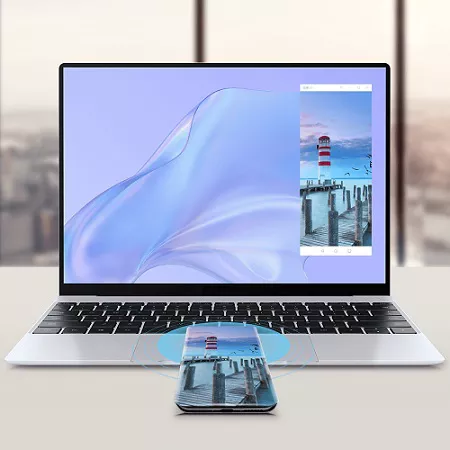
- Ein erfolgreicher Abschluss bedeutet, dass Ihr Telefon und Ihr PC jetzt erfolgreich verbunden sind. Und der Bildschirm des Telefons wird auf den Computer projiziert.
Methode 2: Bildschirmspiegelung von Huawei auf PC mit drahtloser Projektion
Wenn Sie keinen Huawei-Computer haben, dann funktioniert Huawei Share für Sie nicht. Aber für Windows 10 PC, kann Wireless Projection verwendet werden, um Huawei auf PC zu spiegeln. Die Verwendung der drahtlosen Projektion ist ebenfalls einfach und möglich. Auf diese Weise können Sie den Huawei-Bildschirm auf Ihrem PC anzeigen, aber Sie können nur sehen, was auf dem Handy angezeigt wird. Die Verwendung Ihres Huawei ist auf diese Weise nicht möglich. Um den Huawei-Bildschirm problemlos gemeinsam zu nutzen, befolgen Sie die nachstehenden Schritte.
Stellen Sie zunächst sicher, dass Ihr Huawei-Telefon die drahtlose Projektion unterstützt. Gehen Sie zu Einstellungen > Gerätekonnektivität und aktivieren Sie diese Funktion.
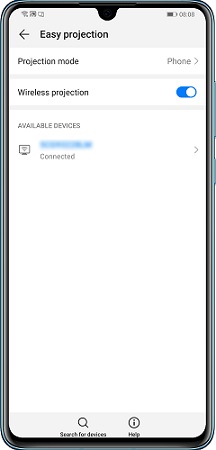
- Verbinden Sie sich mit demselben WiFi-Netzwerk auf dem Handy und dem PC.
Öffnen Sie auf Ihrem Computer Einstellungen > System und wählen Sie dann Projizieren auf diesen PC und klicken Sie auf Optionale Funktionen.

Klicken Sie dann auf Funktion hinzufügen, suchen Sie nach Wireless Display und installieren Sie es.

Wenn Sie Wireless Display installiert haben, überspringen Sie die obigen 2 Schritte und ändern Sie direkt die Einstellungen wie unten gezeigt:
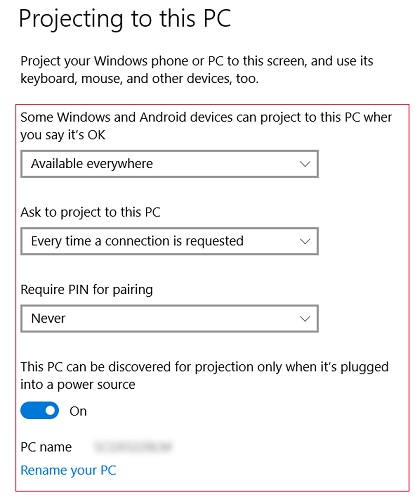
- Gehen Sie nun zu Einstellungen > System > Anzeige und klicken Sie unten auf Mit einem drahtlosen Bildschirm verbinden.
- Sobald die Verbindung hergestellt ist, werden Sie in einer Popup-Meldung auf dem Computer gefragt, ob Sie die drahtlose Projektion nur einmal oder immer zulassen möchten. Wählen Sie, was Sie wollen.
- In wenigen Sekunden wird der Bildschirm Ihres Huawei-Handys auf Ihren Computer projiziert.
Methode 3: Bildschirmspiegelung von Huawei auf dem PC mit Phone Mirror
Zu guter Letzt wird für die Bildschirmfreigabe von Huawei auf dem PC die Verwendung von Tenorshare Phone Mirror empfohlen. Phone Mirror wurde für die Spiegelung von Android screen mirroring entwickelt und unterstützt die Spiegelung von Huawei-Bildschirmen auf PCs mit Windows 7/8/10/11 und macOS 10.13 und höher und ist somit nicht beschränkt auf PCs der Marke Huawei.
Es kann auch helfen, Huawei vom PC aus zu steuern. Dinge wie Nachrichten lesen, Videos ansehen, Screenshots, Spiele spielen sind alle verfügbar. Und was noch dazu kommt: es ist kostenlos und sehr einfache zu bedienen. (Kompatibel mit Android 6 und höher.)
Nachdem Sie Phone Mirror auf Ihren PC heruntergeladen haben, starten Sie es und Sie werden die folgende Oberfläche sehen. Schließen Sie Ihr Huawei an den PC an und aktivieren Sie das USB-Debugging auf Ihrem Handy.

Dann erkennt das Programm Ihr Huawei-Gerät und klickt auf die darauf verfügbare Spiegelungstaste.
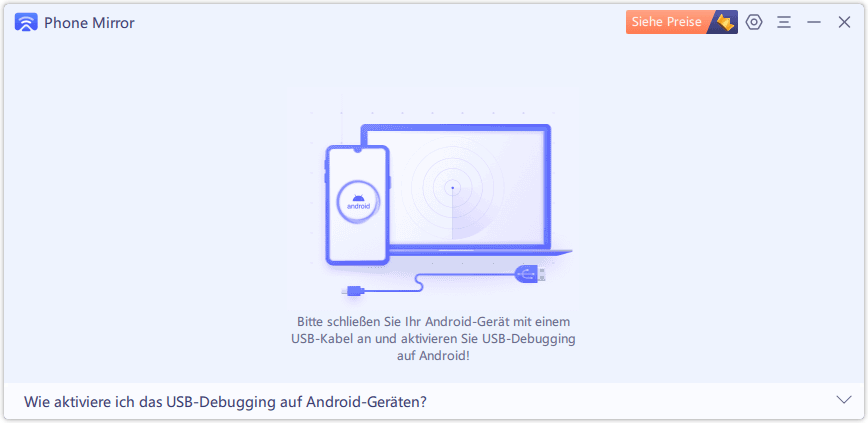
Sofort wird der Bildschirm auf dem PC angezeigt. Das ist die Bildschirmspiegelung Huawei in 3 Schritten.
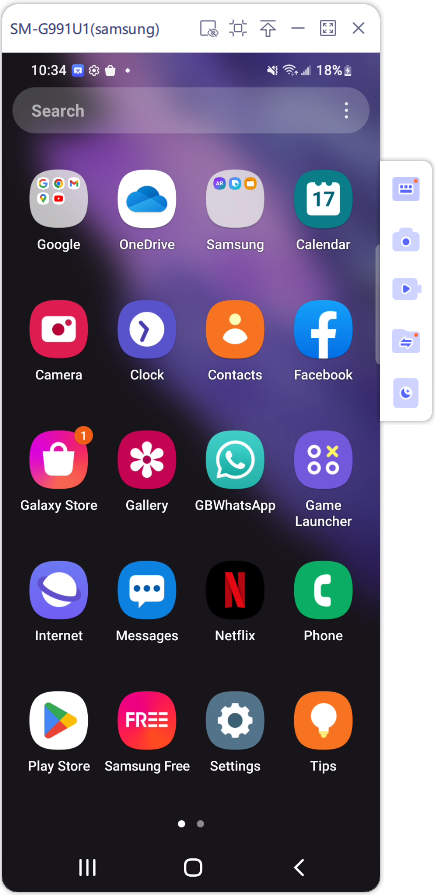
Schlussfolgerung
Die Projektion Ihres Handybildschirms auf das PC-Display ist eine sehr coole Funktion. Huawei Share ist eine einfach zu bedienende Funktion, die die Zusammenarbeit mit mehreren Bildschirmen nur zwischen Huawei-Geräten ermöglicht, während Phone Mirror alle Android-Geräte am PC unterstützt. Mit den oben erläuterten Methoden zur Bildschirmspiegelung von Huawei auf dem PC kann die Arbeitseffizienz verbessert und den Menschen in der Umgebung Unterhaltung geboten werden.
Sprechen Sie Ihre Meinung
dann schreiben Sie Ihre Bewertung












Von Johanna Bauer
2025-12-11 / Mirror Android
Jetzt bewerten!